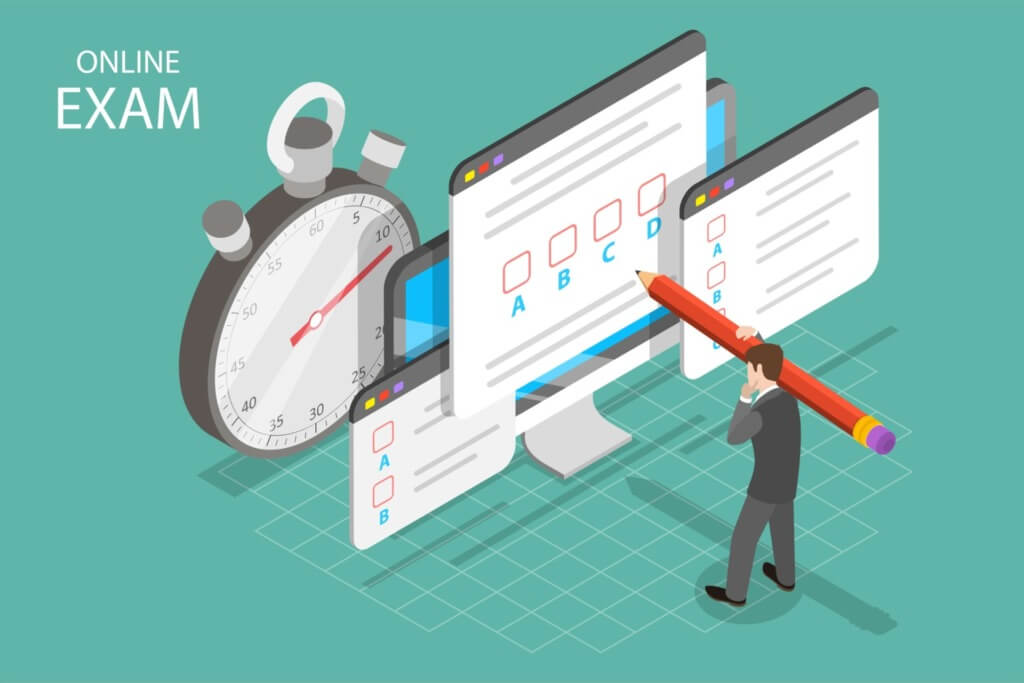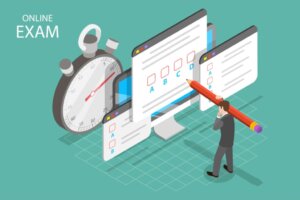windows serverで証明書サービス機能の追加をしてみようと思います。dot1x認証のサーバ証明などやってみたいからです。
目次
証明書サービス機能追加手順
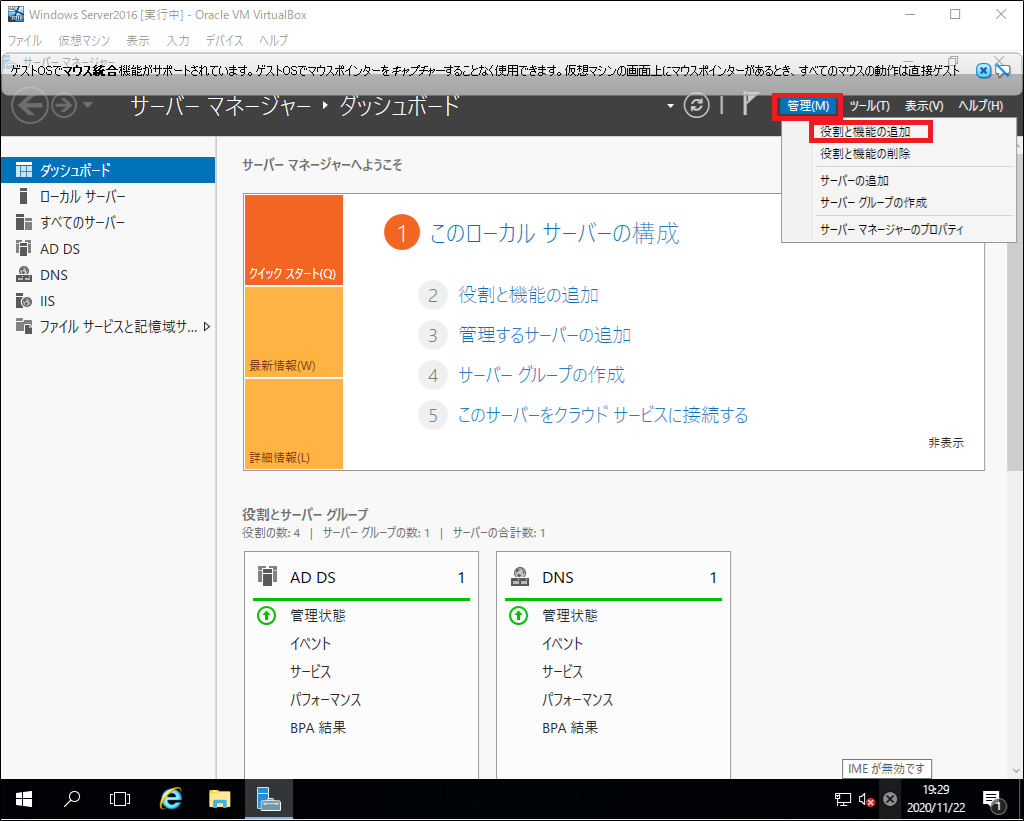
サーバマネージャの「管理」から「役割と機能の追加」をクリック。
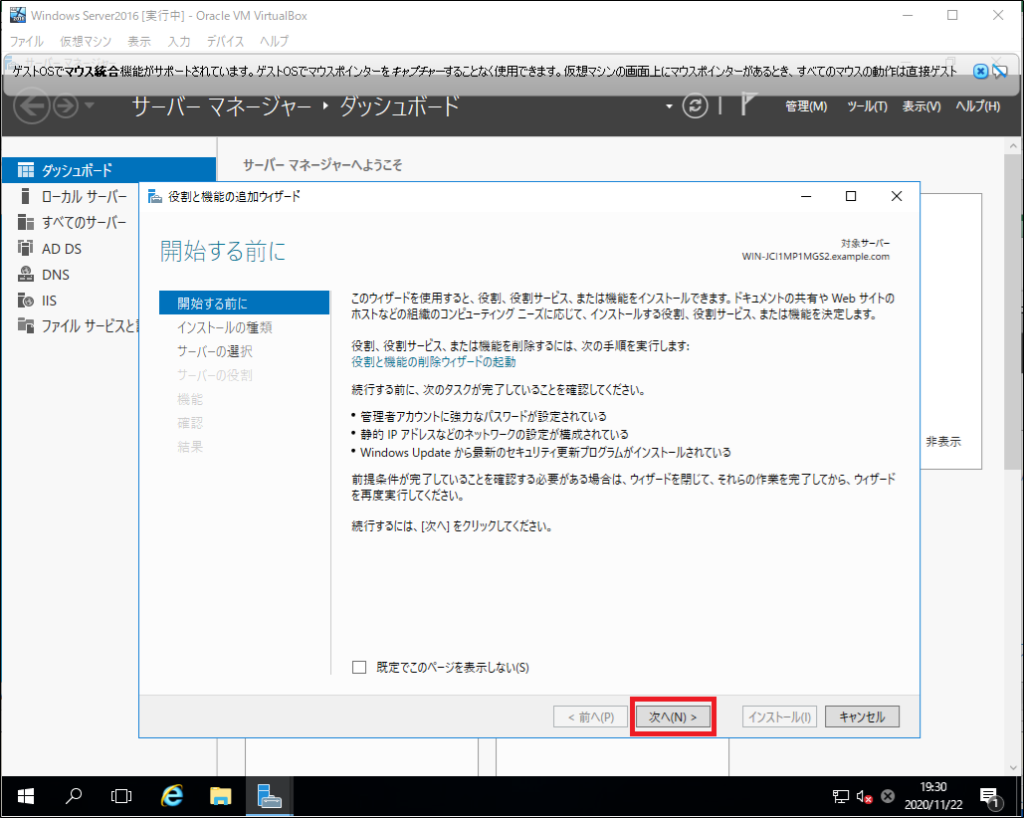
「次へ」をクリック。
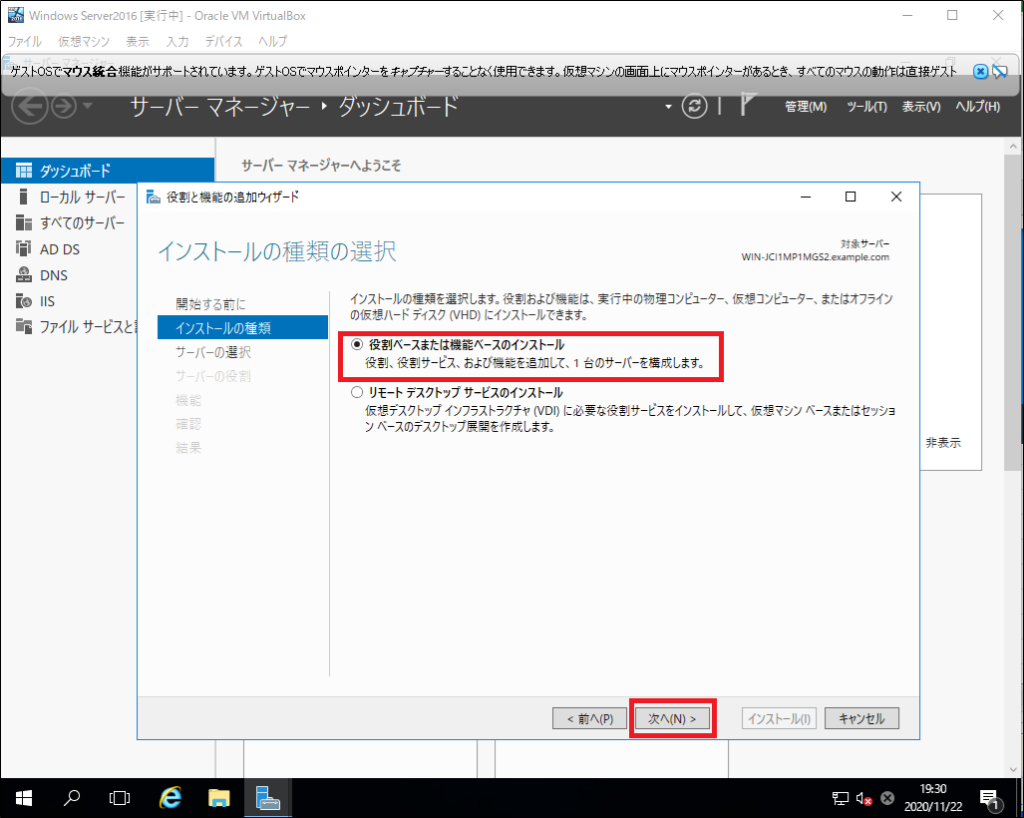
「役割ベースまたは機能ベースのインストール」にチェックがついている事を確認し「次へ」をクリック。
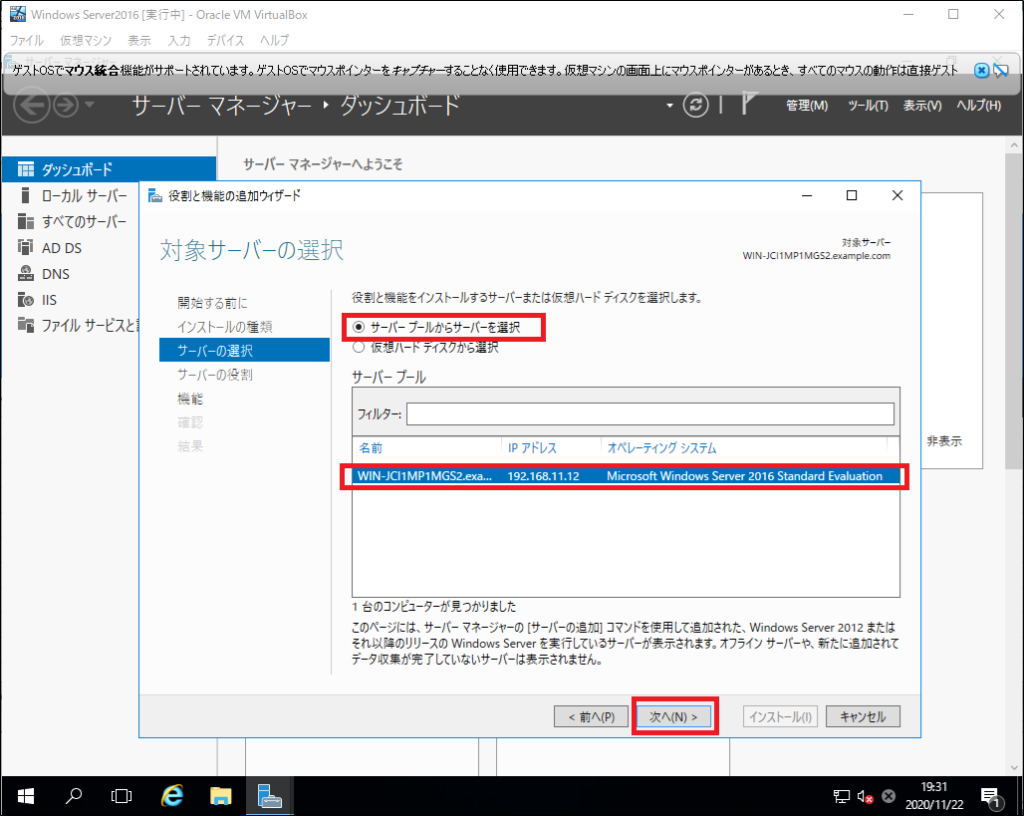
「サーバープールからサーバを選択」にチェックをし、サーバを選択し「次へ」をクリック。
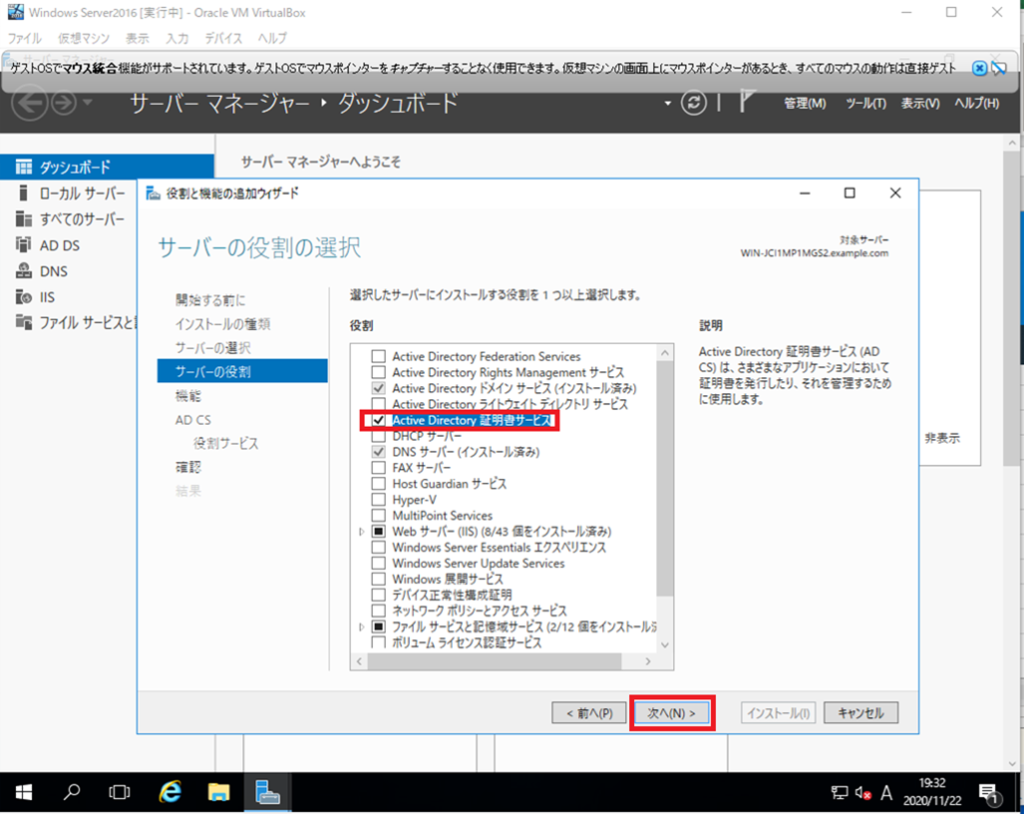
「Active Directory 証明書サービス」を選択し「次へ」をクリック。
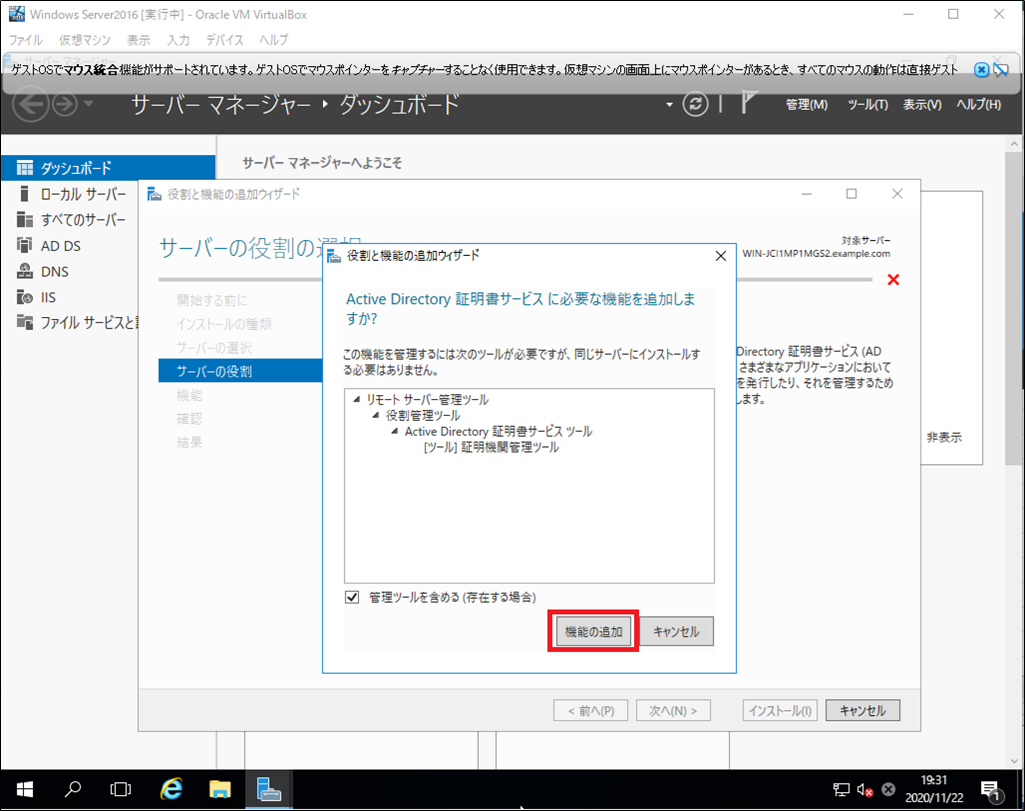
証明書サービスに必要な機能の追加を促されますのでそのまま「機能の追加」をクリック。
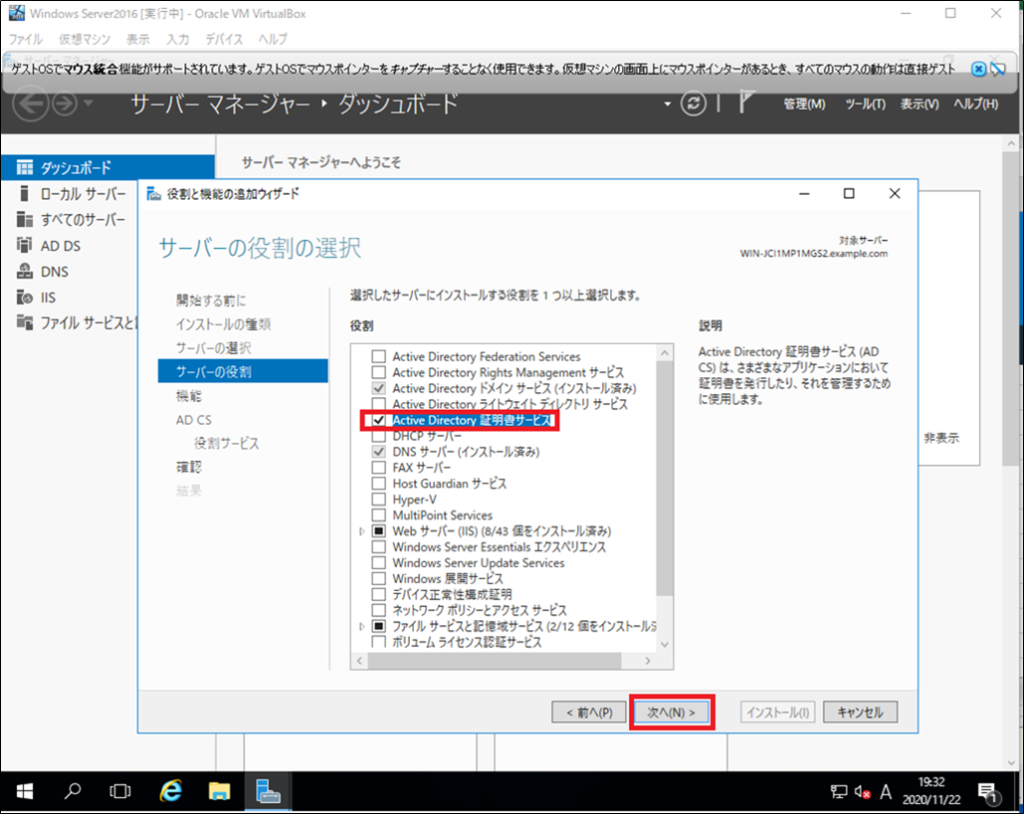
「次へ」をクリック。
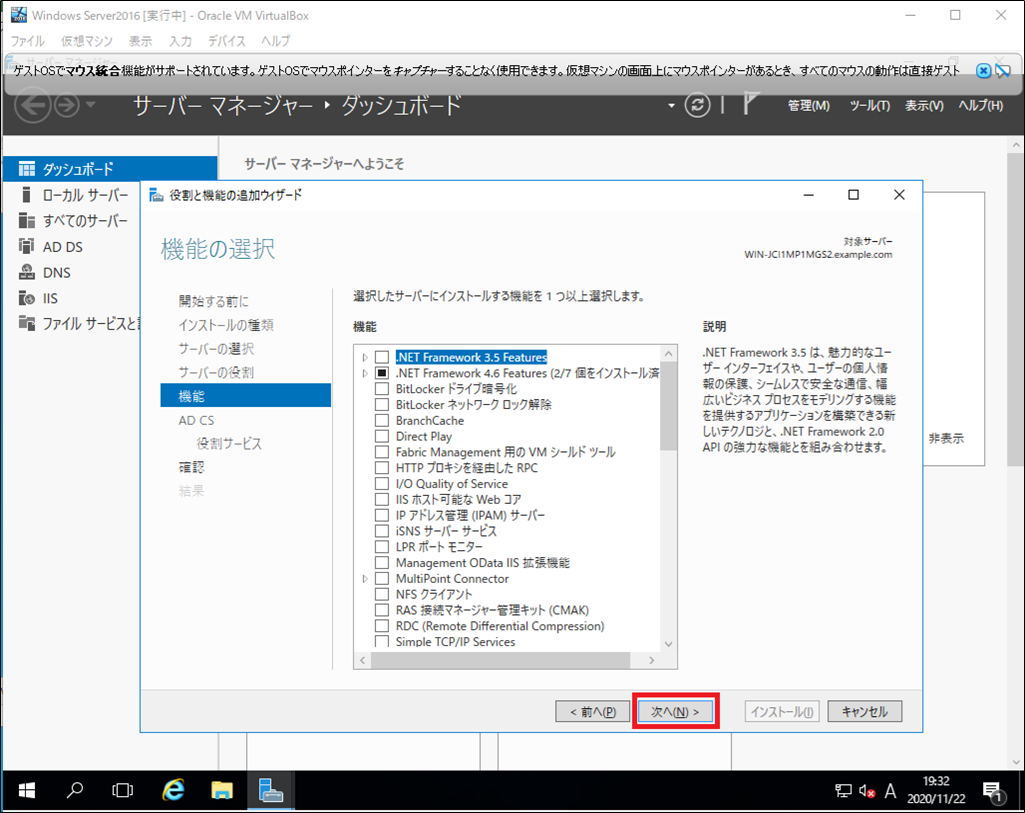
そのまま「次へ」をクリック。
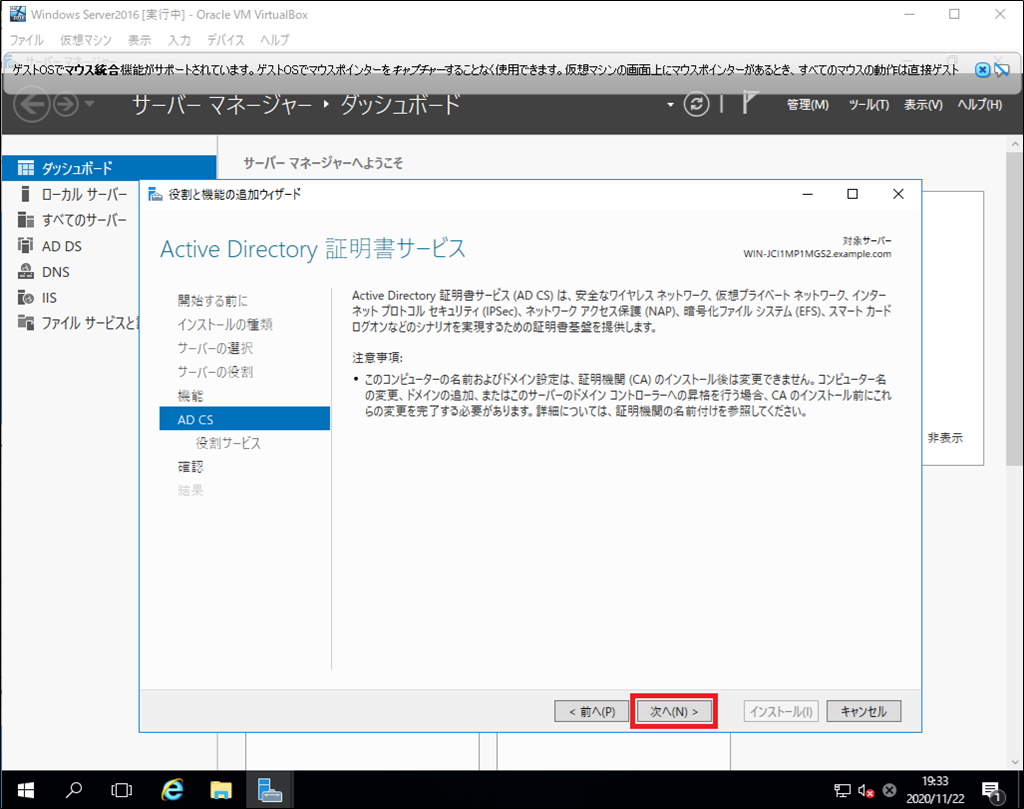
説明を読んで「次へ」をクリック。
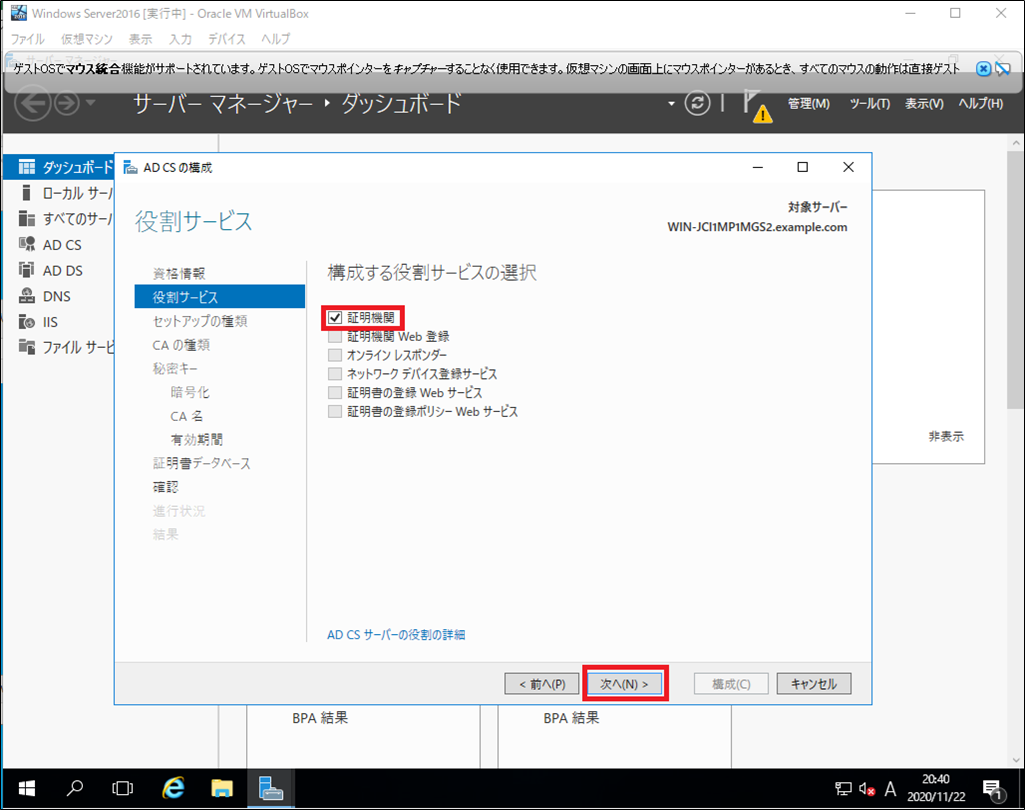
構成する役割サービスの選択をします。今回は「証明機関」にチェックをして「次へ」をクリック。
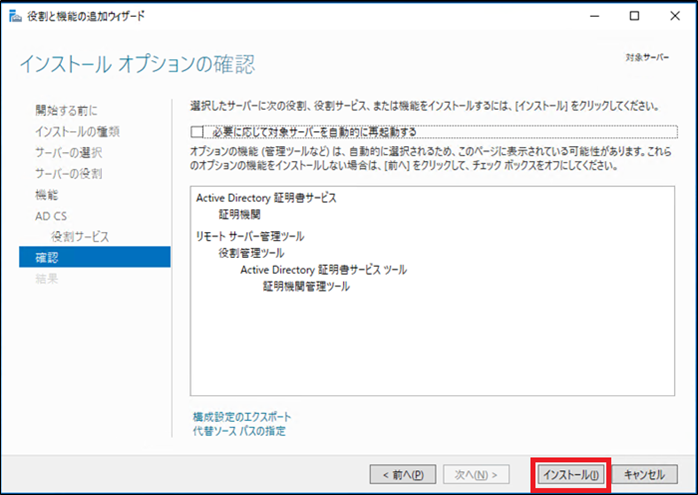
「インストール」をクリック。
以上で証明書サービス機能の追加手順を終わります。
【windows server2016】証明書サービス次回項目
次回は証明書サービスの設定をしていこうと思います。証明書サービスの設定記事は下記からどうぞ!